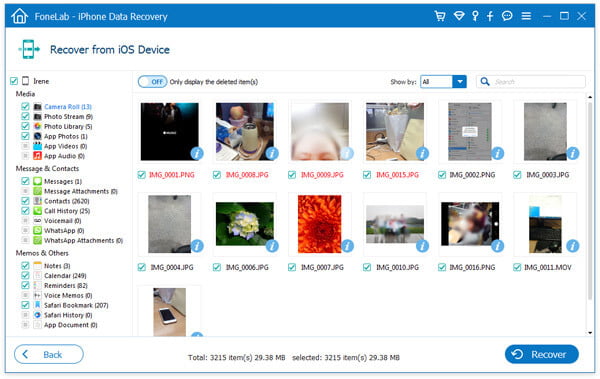[Video Tutorial] Cómo recuperar fotos de iPhone después de restaurar sin respaldo
Resumen
¿Perdió las fotos del iPhone después de restaurar el iPhone a la configuración de fábrica? Recupere las fotos eliminadas de la copia de seguridad. ¿Sin respaldo? Simplemente tome iPhone Photos Recovery para ayudarlo a recuperar fotos después de la restauración de iPhone sin respaldo.
Cuando su iPhone se vuelve problemático, muchos de ustedes pueden restaurar el iPhone para resolver el problema. En realidad, es la solución muy común.
Sin embargo, restaurar el iPhone hará que su iPhone vuelva a la configuración de fábrica, y todos los datos y configuraciones desaparecerán con el viento, por supuesto, incluidas las preciadas fotos. En este punto, recuperar las fotos perdidas de la copia de seguridad es la solución que pidió Apple.
Sin embargo, lo que es peor, no hiciste ninguna copia de seguridad en iTunes o iCloud. Entonces Apple dirá que no tienes posibilidad de recuperar las fotos.
En esta página, compartiremos el método que Apple nunca te dice, cómo recuperar fotos de iPhone después de restaurar sin respaldo.

Recuperar fotos de iPhone después de restaurar sin copia de seguridad
PARTE 1
¿Puedes recuperar fotos borradas después de la restauración del iPhone?
Sí.
Para aclarar esta pregunta, en primer lugar, veamos un caso de Sara, quien puede explicar la situación en la que puede restaurar su iPhone.
Básicamente, hace un par de semanas mi iPhone 5 murió.
Salí a comprar un nuevo cargador y lo usé para conectarme a iTunes, ¡solo para descubrir que mi iPhone estaba en modo de recuperación! La única opción era restaurarlo. Intenté hacer una copia de seguridad, sin embargo, todas las opciones estaban atenuadas. Después de la restauración, mi iPhone volvió a la configuración de fábrica. Cuando reviso iTunes, ¡no pude restaurar la copia de seguridad!
Pero tuve fotos de mis primos más jóvenes y mi familia recopiladas durante más de 4 años.
Intenté obtener una copia de seguridad de una computadora más antigua que usaba, pero decía que nunca había hecho una copia de seguridad en esa computadora. No estoy seguro de qué hacer ahora.
Realmente quiero esas fotos de vuelta.
El iPhone de Sara se restablece a la configuración de fábrica y todos los datos desaparecen. Ella no puede recuperar iPhone de copia de seguridad porque ella no hace.
Para recuperar las fotos del iPhone, necesita una recuperación de fotos del iPhone, Aiseesoft FoneLab - Recuperación de datos del iPhone, para ayudarlo.
FoneLab - Recuperación de datos del iPhone Para Mac
- Recupere fotos de iPhone después del restablecimiento de fábrica.
- Restaure las imágenes borradas o perdidas de iTunes o la copia de seguridad de iCloud cuando su iPhone se pierda o no esté a mano.
- Recupere otros datos como contactos, mensajes de texto, registros de llamadas, datos de WhatsApp, marcadores/historial de Safari, etc.
- Compatible con iPhone X/8 Plus/8/7 Plus/7/SE/6s Plus/6s/6 Plus/6/5s/5c/5/4S/4, iPad Pro, iPad Air, iPad mini, iPod touch, etc. .
- Repare la pantalla negra, el iPhone deshabilitado y congelado a la normalidad.
- Haga una copia de seguridad y restaure los datos del iPhone con un solo clic.
- Admite copias de seguridad cifradas para los datos de tu iPhone.
PARTE 2
Cómo recuperar fotos después de restaurar iPhone con copia de seguridad
Para usar este software, debe instalar la última versión de iTunes en su computadora y no ejecutar iTunes cuando opere este software.
Paso 1 Escanear iPhone
Descargue, instale y ejecute iPhone Data Recovery gratis en su computadora. Haga clic en "Recuperar desde dispositivo iOS". Conecte su iPhone a la computadora con el cable USB. Haga clic en "Iniciar escaneo" para permitir que este software escanee su iPhone.

Note
1. Si su iPhone se ejecuta en iOS 7 o superior, debe marcar la pestaña "Confiar" en su iPhone para escanear los datos de su iPhone con éxito.
2. Para iPhone 4/3GS, debe realizar más de 3 pasos antes de continuar con este proceso de recuperación de fotos:
Sostenga su dispositivo iOS en la mano y haga clic en el botón Inicio.
Mantenga presionados los botones de encendido y de inicio al mismo tiempo durante 10 segundos exactos.
Suelte el botón de encendido y mantenga presionado el botón de inicio.

Paso 2 Ver y recuperar fotos borradas de iPhone
Una vez que se completa el resultado del escaneo, puede encontrar todos los tipos de datos de su iPhone en la barra lateral izquierda. Haga clic en "Camera Roll", "Photo Stream", "Photo Library" o "App Photos", puede ver todas las fotos en su iPhone. El nombre de la foto marcado en color rojo son las fotos eliminadas en su iPhone. Marque las fotos que desea recuperar y haga clic en "Recuperar" para guardar las fotos perdidas en su computadora.
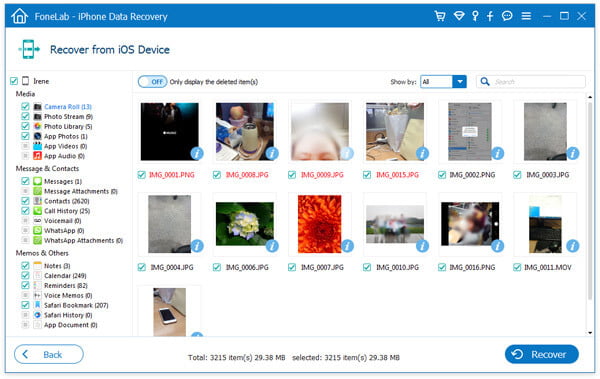
Además, puede consultar este video tutorial para conocer los pasos para recuperar las fotos perdidas después de la restauración del iPhone.
PARTE 3
Consejos adicionales: copia de seguridad de las fotos del iPhone
Lo más vergonzoso es que no hizo una copia de seguridad después de restaurar el iPhone, por lo que aquí recopilamos la forma más fácil de ayudarlo a desarrollar un buen hábito para hacer una copia de seguridad de las fotos del iPhone.
Paso 1 Todavía ejecute iPhone Data Recovery en su computadora, conecte su iPhone a la computadora con el cable USB. Haga clic en "Copia de seguridad y restauración de datos de iOS".

Paso 2 Seleccione "Copia de seguridad de datos de iOS". En la ventana emergente, tiene dos opciones, "Copia de seguridad estándar" y "Copia de seguridad cifrada".

Si elige "Cifrar copia de seguridad" para fotos de respaldo de iPhone, debe ingresar la contraseña.

Si selecciona "Copia de seguridad estándar", aparecerá una ventana y deberá marcar el tipo de datos para la copia de seguridad. Aquí debe marcar "Fotos" y "Fotos de la aplicación".
Haga clic en "Siguiente" para elegir el destino para guardar la copia de seguridad de las fotos del iPhone, y este software comenzará a hacer una copia de seguridad de las fotos del iPhone en su computadora. Puede aprender claramente la información de la copia de seguridad, incluido el tamaño y la ruta de la copia de seguridad.

Paso 3 Una vez realizada la copia de seguridad, encontrará el archivo de copia de seguridad almacenado en su computadora en un archivo de biblioteca y no podrá abrirlo directamente.

Solo la próxima vez que desee restaurar las fotos del iPhone, haga clic en "Restaurar datos de iOS" y luego podrá ver los detalles de la copia de seguridad de las fotos y guardarlas en su computadora en sus formatos originales.
Conclusión
Esta página le muestra la forma en que Apple nunca le dice que recupere fotos de iPhone después de restaurar sin respaldo. Puedes seguirlo para recuperar las fotos de tu iPhone. Seguramente, también debe desarrollar un buen hábito para hacer copias de seguridad de las fotos del iPhone con frecuencia.
Si tiene alguna pregunta sobre este tema, no dude en dejar sus comentarios a continuación.
¿Qué opinas de este post?
Excelente
Clasificación: 4.8 / 5 (basado en los votos de 298)